Содержание

Сканер будет готов к работе только после того, как пользователь установит на компьютер свежую версию драйвера. Существует четыре способа выполнения данного процесса и все они требуют от юзера следования определенной инструкции, однако не являются сложными. Давайте разберем их детально.
Загрузка драйвера для сканера Mustek 1200 UB Plus
Мы рекомендуем сначала внимательно изучить каждый описанный ниже вариант, чтобы определиться с наиболее удобным методом. После этого уже можно переходить к самому поиску и инсталляции программного обеспечения для сканера 1200 UB Plus от компании Mustek.
Способ 1: Официальный сайт Mustek
У упомянутого выше производителя имеется официальный веб-ресурс, где любой обладатель устройств может найти для себя всю необходимую информацию о продукции. Здесь присутствуют и директории с драйверами ко всем моделям сканеров. Их поиск и загрузка осуществляется следующим образом:
-
На главной странице ресурса наведите курсор мыши на «Support» и перейдите к разделу «Driver & Manual Downloads».
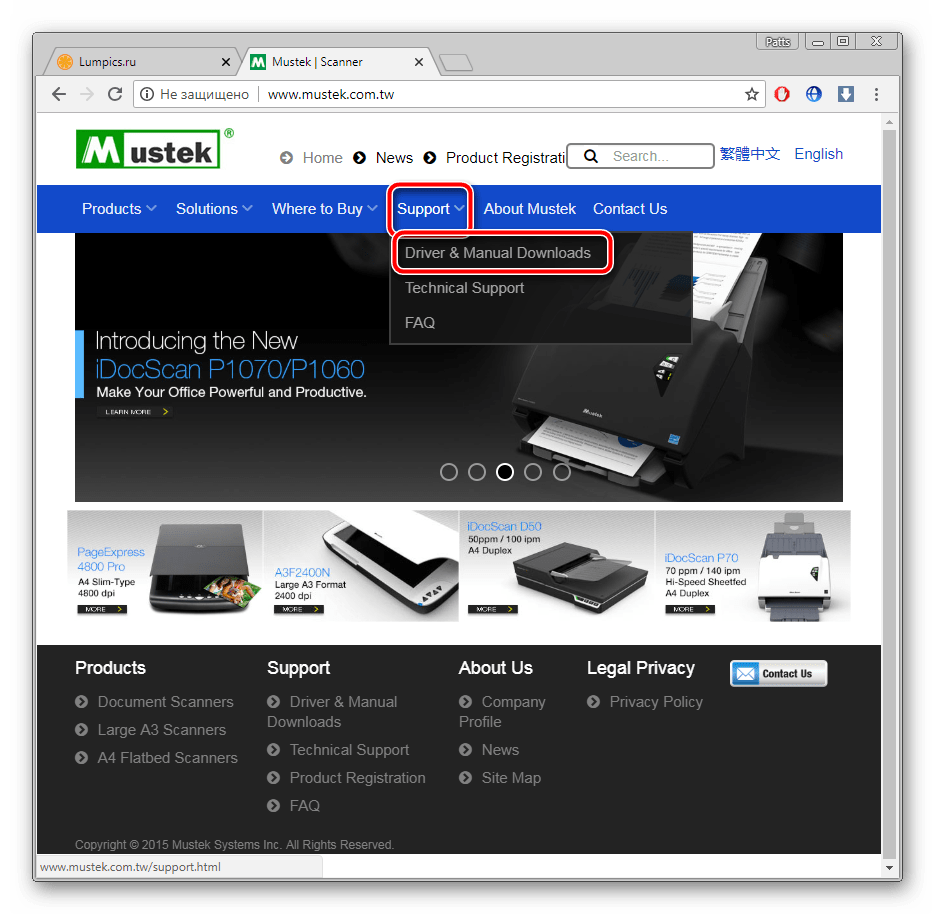
1200 UB Plus является уже устаревшим оборудованием, поэтому файлы к нему были сохранены в отдельную папку, открыть которую можно через «Europe-FTP».
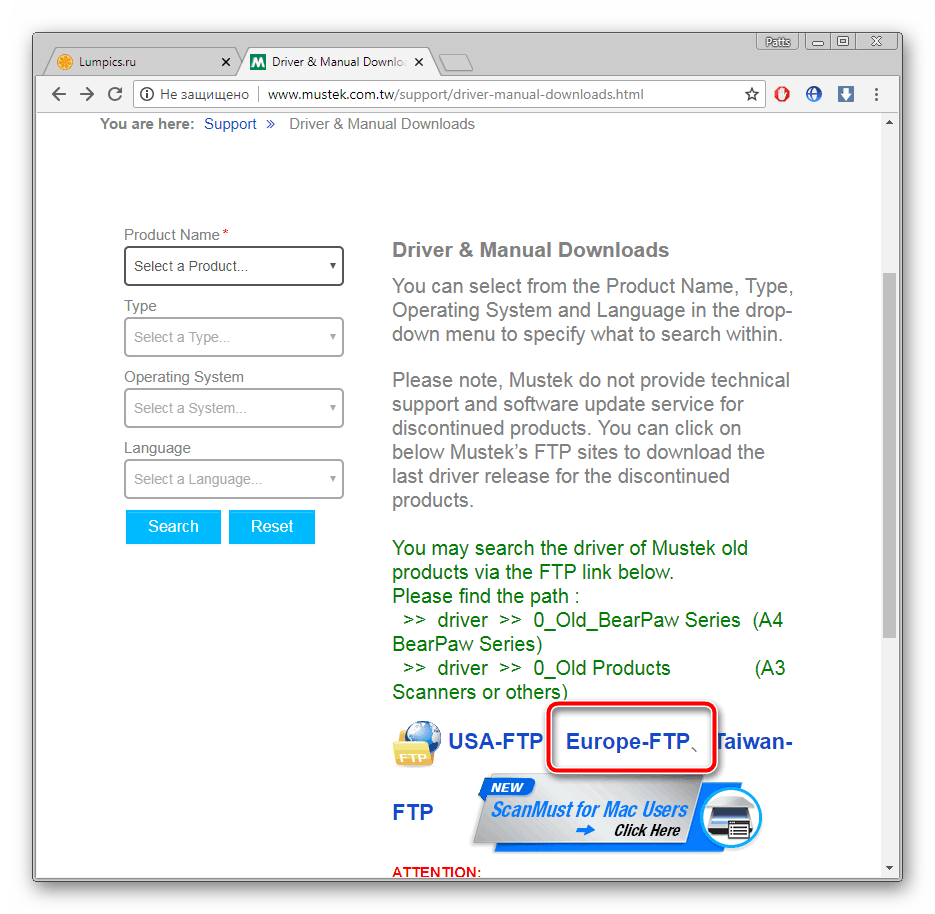
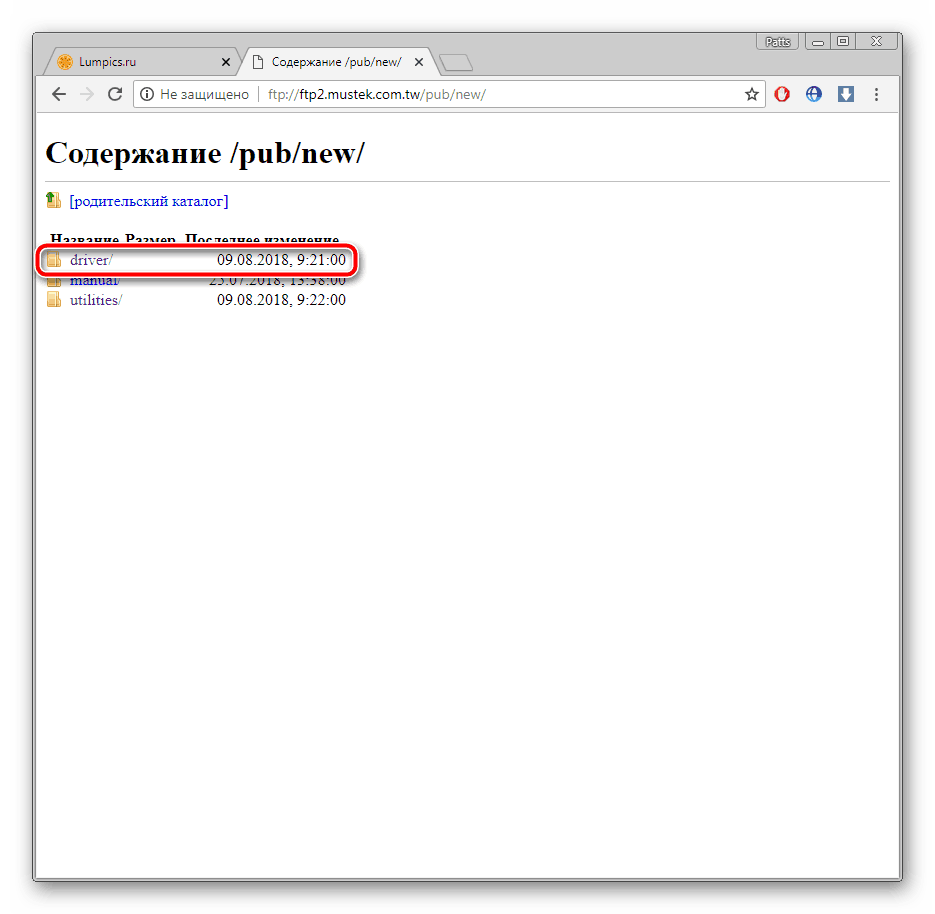
Первой строчкой отображается «0_Old_Products», кликните на ней левой кнопкой мыши.
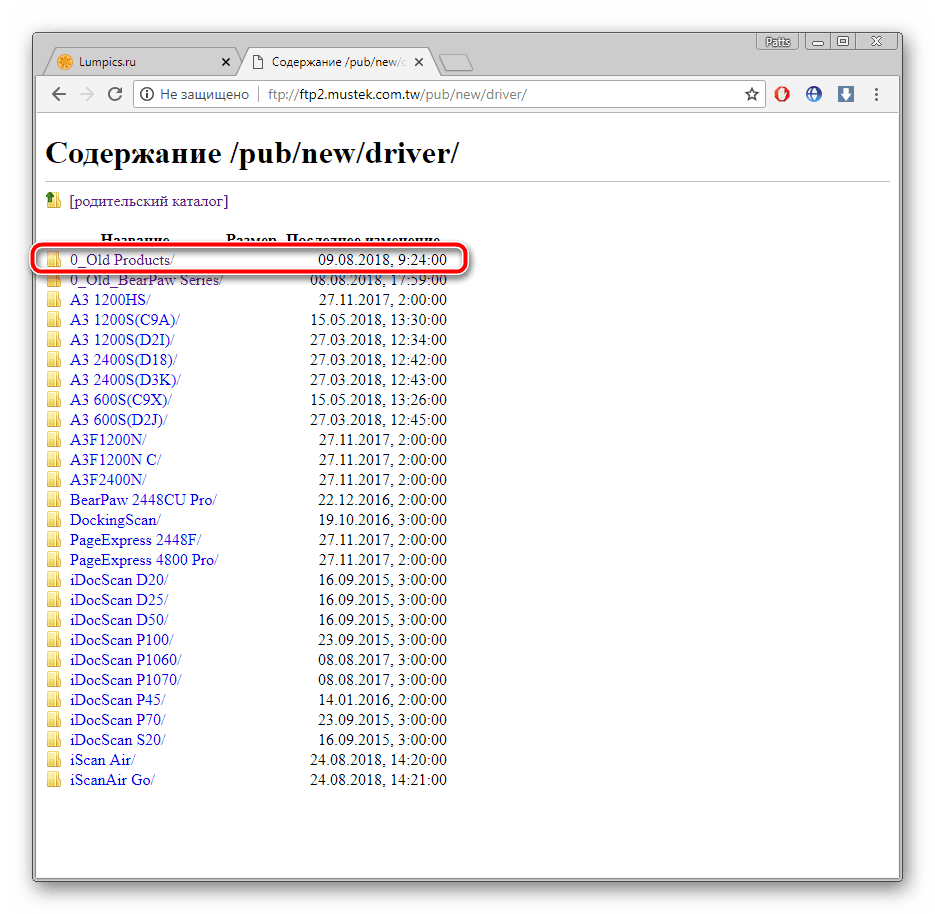
В списке отыщите вашу модель сканера и перейдите к ее папке.
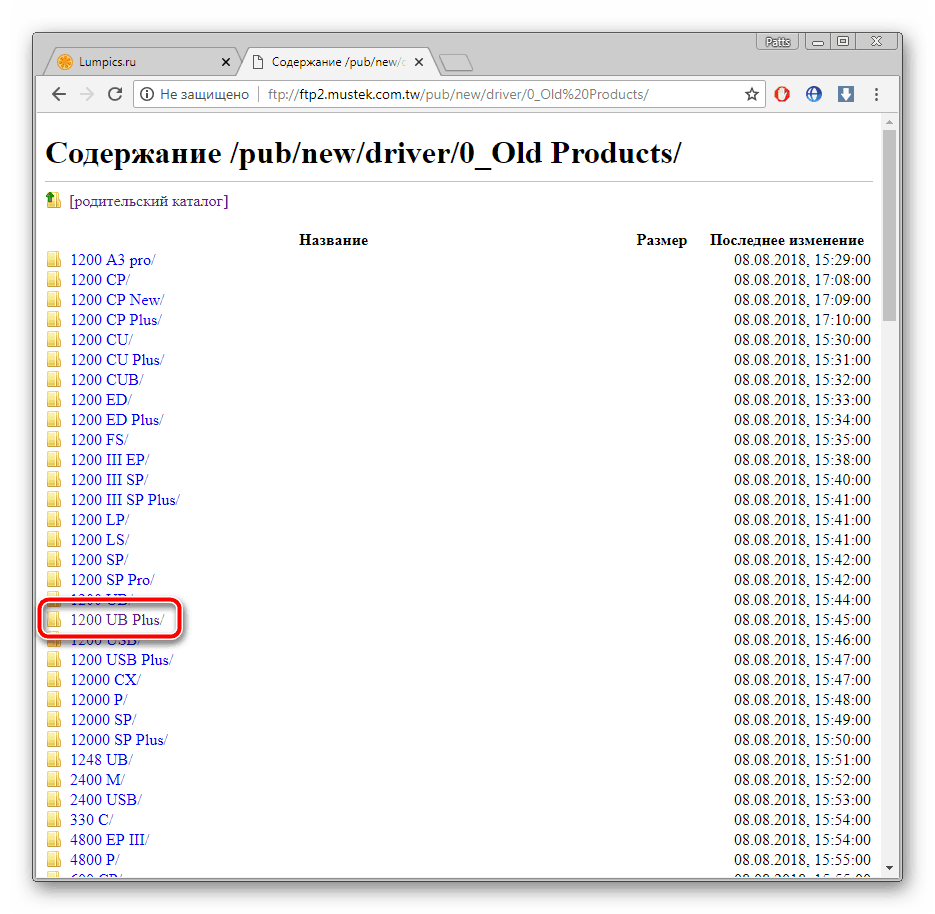
Выберите ту операционную систему, которая установлена на вашем компьютере.

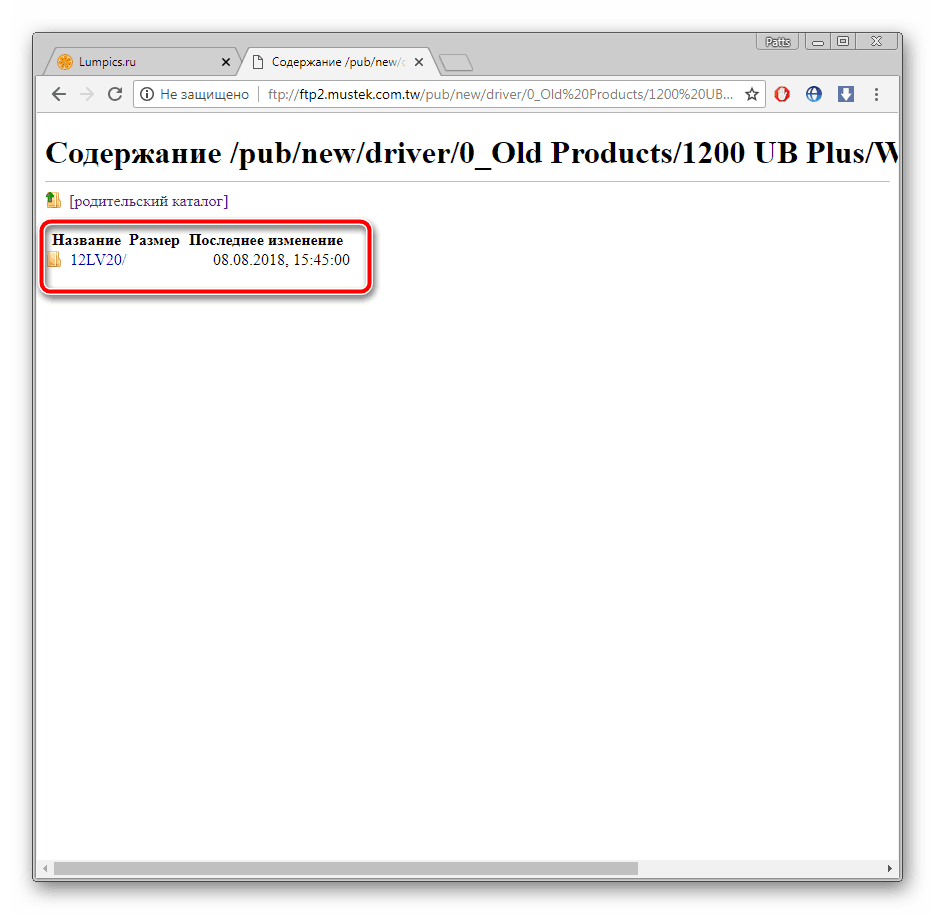
По очереди загрузите и начните установку присутствующих в директории файлов.
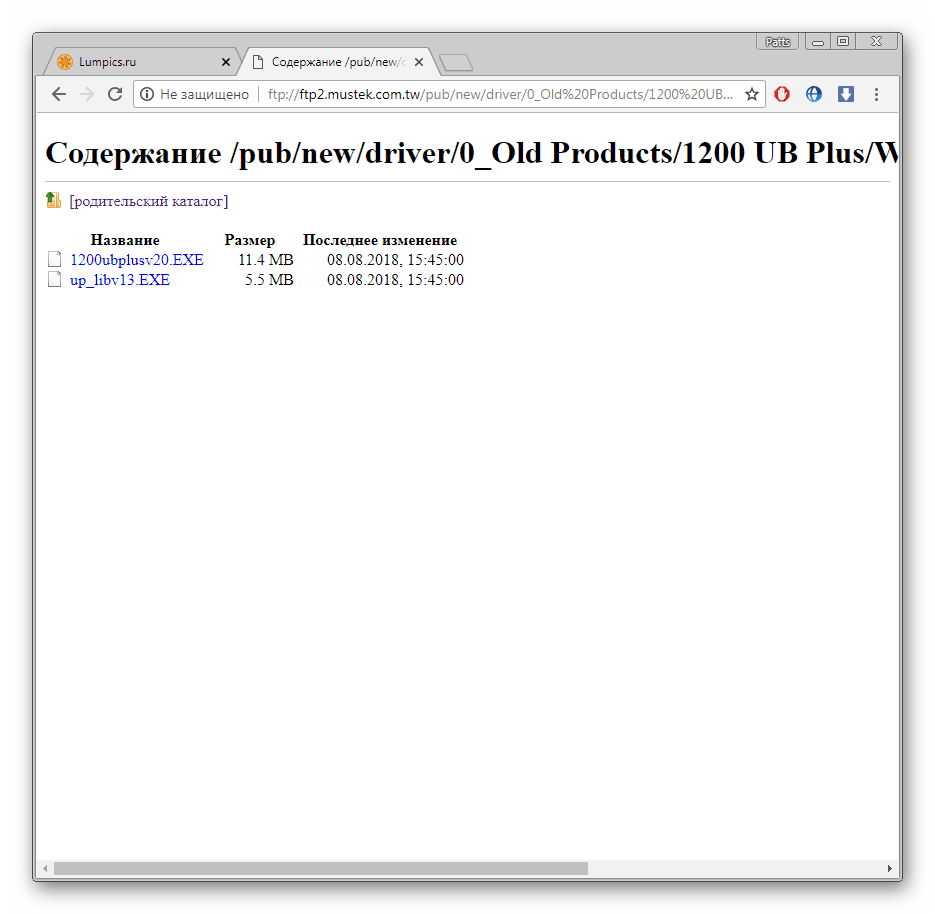
Саа инсталляция автоматическая, поэтому больше от вас не потребуется выполнять никакие действия. Завершите ее и можете сразу переходить к работе со сканером.
Способ 2: Специальное ПО
Советуем обратить внимание на стороннее программное обеспечение, если вариант выполнения поиска через официальный сайт не устраивает. Вам будет достаточно только загрузить софт себе на компьютер, дождаться, пока он проведет сканирование и подберет все необходимые драйверы. Каждый представитель работает примерно одинаково, а ознакомиться с ними вы можете в материале по ссылке ниже.
DriverPack Solution – одна из самых ярких программ, речь о которых шла выше. Она распространяется бесплатно, практически не занимает места на ПК и подходит для неопытных пользователей. Руководство по работе в ДрайверПак читайте в нашей другой статье.

Способ 3: Идентификатор сканера
При соединении сканера с компьютером он появляется в «Диспетчере устройств». Там собраны основные сведения об этом оборудовании, в том числе и его уникальный код. Зная этот идентификатор, можно без каких-либо трудностей инсталлировать драйвер через особые онлайн-сервисы. У Mustek 1200 UB Plus ID выглядит так:
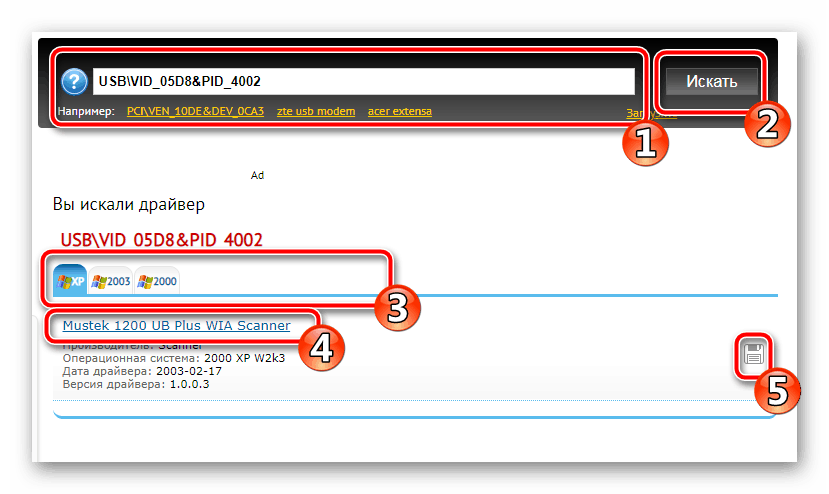
Развернуто на эту тему читайте в отдельной статье по ссылке ниже. Там же и находятся инструкции к способу.
Способ 4: Добавление оборудования в ОС
В операционной системе Виндовс имеется встроенная утилита, позволяющая вручную добавлять принтеры, сканеры и другое периферийное оборудование. На одном из этапов через «Центр обновления Windows» происходит поиск и инсталляция драйверов, что позволит сразу же после добавления устройства приступить к работе с ним. Руководство на эту тему для Windows читайте в материале ниже.

Сегодня мы разобрали каждый способ, который подходит для установки файлов к принтеру Mustek 1200 UB Plus. Все они являются по-своему эффективными и применимы в определенных ситуациях. Надеемся, что у вас без проблем получилось выполнить инсталляцию ПО выбранным методом.
Отблагодарите автора, поделитесь статьей в социальных сетях.

Mustek 1200 UB Plus (нажмите для увеличения)
Драйверы для сканера Mustek 1200 UB Plus для Windows 10 — XP.
Windows XP
Разрядность: 32
Версия: 20.0
Дата: 11.09.2007
Это официальный драйвер от производителя. Скорее всего его можно будет установить на Windows 7 32-bit.
Windows 7/8/8.1/10
Вариант 2. Использовать виртуальную машину, например, VirtualBox. В видео после статьи показано на примере этого сканера.
Таким же образом можно сканировать и в операционных системах Windows 8/8.1/10. Как установить VirtualBox и запустить Windows XP на нем показал в этом видео.
Вариант 3. Использовать утилиту VueScan . Это универсальное программное обеспечение, работающее как с новыми моделями сканеров, так и со старыми. Установка драйвера не требуется. Эта утилита платная и у нее есть пробный период. Можно установить Windows 7/8/8.1/10 на VHD , установить драйверы и программу VueScan. Использовать пробный период, затем заново установить систему на VHD. Сложно, долго, неудобно — зато бесплатно.
Сканируйте с удовольствием.
Если вы нашли ошибку, пожалуйста, выделите фрагмент текста и нажмите Ctrl+Enter.
Спасибо, что дочитали материал до конца. Оцените его, пожалуйста
| Модель |  Windows Windows |
 Bit Bit |
 |
 |
 |
 |
 |
| 1200 UB | XP | 32 / 64 | 11.09.2007 |  и другие и другие |
— | 6.2 [MB] | Скачать |
| 1200 UB Plus | 10-XP (установка вручную) | 32 / 64 | — |  и другие и другие |
— | 0.2 [MB] | Скачать |
| XP | 32 / 64 | 11.09.2007 |  и другие и другие |
20 | 11.4 [MB] | Скачать | |
| 1248 UB | 10 — XP | 32 / 64 | 04.08.2015 |  и другие и другие |
14.0.0.162 | 24.6 [MB] | Скачать |
Драйверы для сканеров Mustek 1200 UB / 1200 UB Plus / 1248 UB. К сожалению для сканеров 1200 UB и 1200 UB Plus есть драйверы только под Windows XP и ниже. Для Mustek 1200 UB Plus есть неофициальный драйвер, который якобы подходит для современных ОС Windows.
Для Windows Vista — 10 (32/64-bit) можно использовать VirtualBox или любую другую виртуальную машину. Необходимо поставить Windows XP на VirtualBox и использовать официальный драйвер.
Вариант №2 — использовать VueScan ( поддерживает сканеры ). Утилита платная, зато без виртуальных машин.


